- 1. Thêm mới dữ liệu
- 2. Chỉnh sửa dữ liệu
- 3. Các công cụ cột phải
- 4. Sử dụng bộ lọc
- 5. Xóa dữ liệu
- 6. Export dữ liệu
- 7. Một số thao tác khác
7. Một số thao tác khác
1. Gán Tags
Người dùng có thể sử dụng chức năng này để gán thêm Tags phân loại cho các data. Để thực hiện làm như sau:
- Bước 1: Lựa chọn những data cần gán tags => Chọn Chọn thao tác => Chọn Gán tags
- Bước 2: Chọn Lấy theo danh sách đã chọn
- Bước 3: Điền tags thích hợp cho nhóm khách hàng => Chọn Gán tags
2. Gán danh sách
Người dùng có thể sử dụng chức năng này để gán danh sách cho các data nhằm mục đích phân loại hoặc đồng bộ sang BizMail nhằm thực hiện việc gửi mail automation. Để thực hiện làm như sau:
- Bước 1: Lựa chọn những data cần gán danh sách => Chọn Chọn thao tác => Chọn Gán danh sách
- Bước 2: Chọn Lấy theo danh sách đã chọn
- Bước 3: Đặt tên cho danh sách muốn gán => Chọn Gán danh sách
3. Cập nhật dữ liệu hàng loạt
Đây là chức năng được sử dụng để Thêm, Sửa, Xóa thông tin của nhiều data cùng một lúc
Cách thực hiện như sau:
- Bước 1: Lựa chọn những data muốn áp dụng cập nhật hàng loạt => Bấm Chọn thao tác => Chọn Cập nhật hàng loạt
- Bước 2: Chọn Lấy theo danh sách đã chọn
- Bước 3: Tại cửa sổ Cập nhật dữ liệu hàng loạt, Lựa chọn trường muốn cập nhật hàng loạt và Lựa chọn chế độ mong muốn, có 3 chế độ:
- Thêm thông tin (Thêm)
- Thay đổi thông tin (Sửa)
- Loạt bỏ thông tin (Xóa)
- Điền Dữ liệu muốn cập nhật và hoàn tất bằng việc ấn Cập nhật
4. Ghép bản ghi
Trong quá trình lọc tìm kiếm thông tin, nếu tìm thấy 2 hoặc nhiều khách hàng có thông tin giống nhau (VD: Số điện thoại, email,…), lúc này nên ghép thông tin khách hàng. Mục đích để tiện theo dõi. Để thực hiện, ta làm như sau:
- Bước 1: Chọn những khách hàng có trùng thông tin =>Bấm Chọn thao tác và chọn Ghép 2 bản ghi
- Bước 2: Tại cửa sổ Ghép 2 bản ghi, CRM cho phép bạn lựa chọn bản ghi cần chỉnh sửa(1)
- Tại ô CHỈNH SỬA(2), Bạn có các tùy chọn: giữ lại thông tin ở bản ghi nào hoặc hợp nhất thông tin của 2 bản ghi.
Chú ý: Khi thông tin của 1 bản ghi đã được chọn, vậy thông tin của bản ghi còn lại sẽ bị xóa đi. Hãy lựa chọn đúng và chính xác thông tin mong muốn giữ lại.
-
- Tại ô KẾT QUẢ(3) sẽ hiển thị gói thông tin mà bạn đã lựa chọn sẽ được lưu lại (Nếu thực hiện).
- Nếu vừa ý với kết quả hiển thị, bấm Lưu lại. Hệ thống CRM sẽ hỏi lại Bạn có muốn ghép 2 bản ghi này làm 1 không? và đưa ra cảnh báo sau khi ghép sẽ không thể phục hồi lại. Nếu bạn đồng ý hãy bấm OK để quá trình ghép được hoàn tất
- Bước 3: Sau khi hoàn tất, số bản ghi đã lựa chọn ghép trước đó giảm xuống chỉ còn 1 và mang đầy đủ các thông tin mà bạn lựa chọn khi chỉnh sửa => Việc ghép bản ghi kết thúc.
5. Chạy tự động bản ghi
Rule Automation chỉ áp dụng tự động cho những data được thêm vào sau khi Rule Automation khởi chạy. Nếu người dùng muốn áp dụng Rule Automation cho những data đã tồn tại từ trước hoặc đã từng chạy Automation sẽ cần phải sử dụng chức năng Chạy tự động bản ghi để chủ động áp dụng thủ công. Cách thực hiện như sau:
- Bước 1: Lựa chọn những data cụ thể cần áp dụng Automation => Chọn thao tác => Chạy tự động bản ghi
- Bước 2: Lựa chọn Automation muốn áp dụng => Chạy tự động
Video giúp bạn thực hiện vài bước cơ bản
Nhận thêm hỗ trợ

Tư vấn trực tiếp


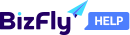

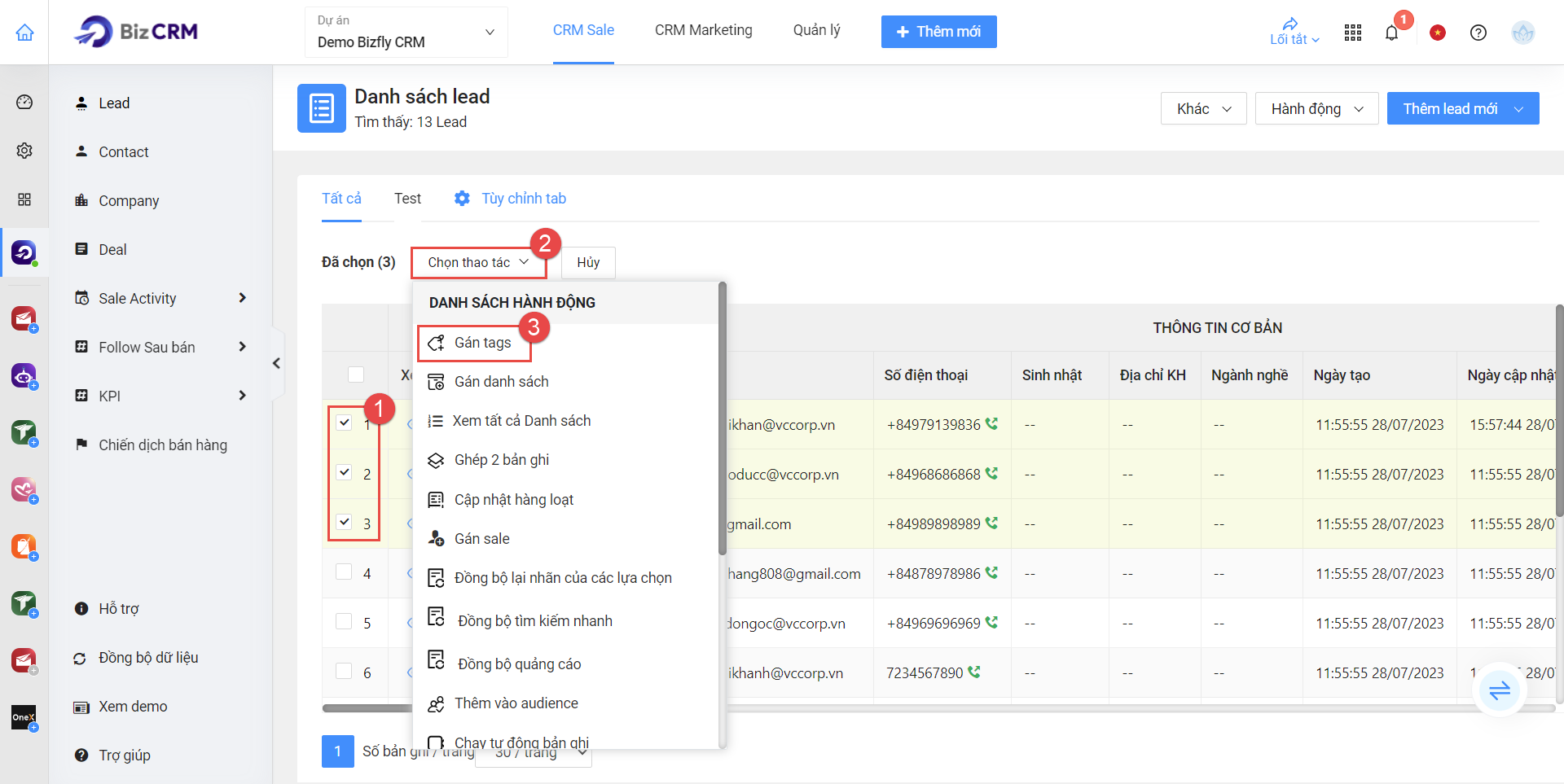
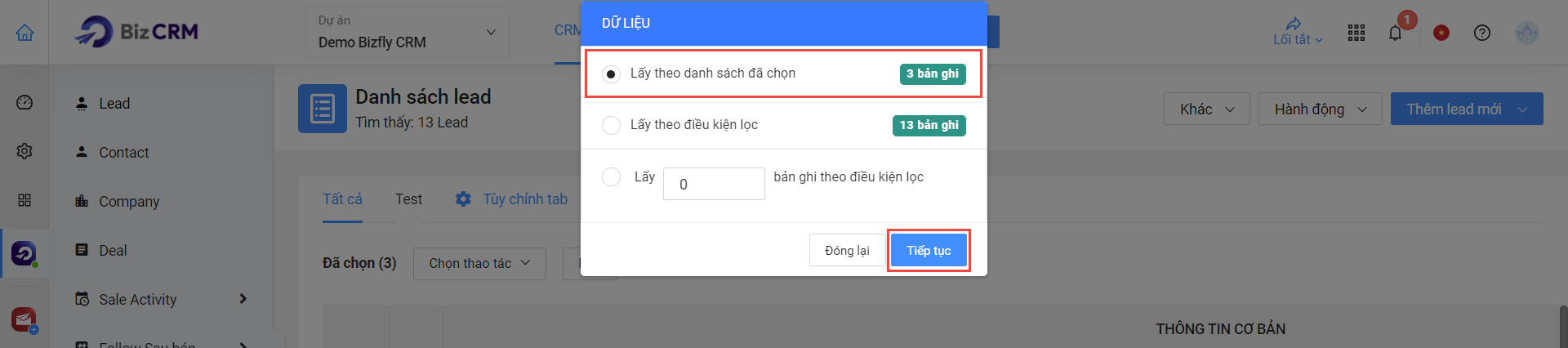
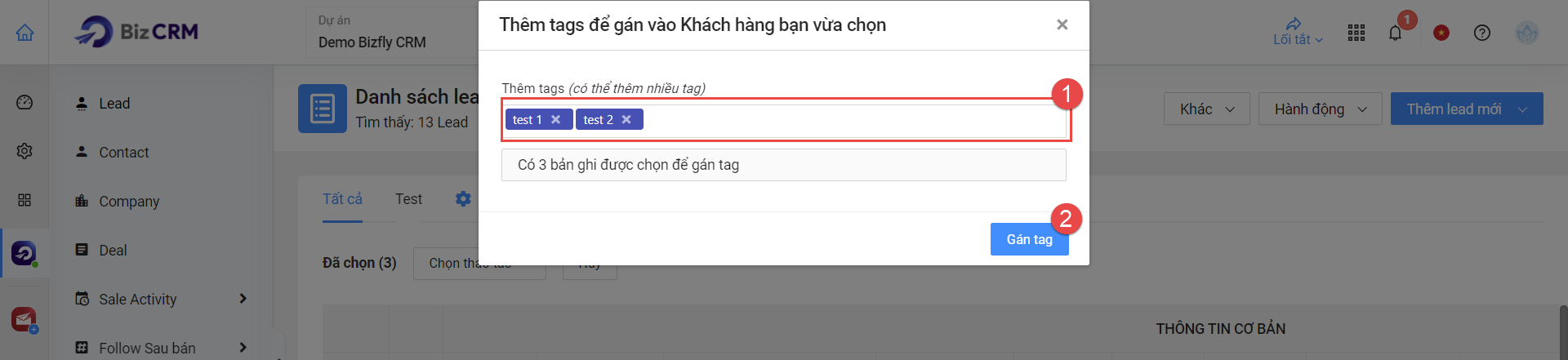

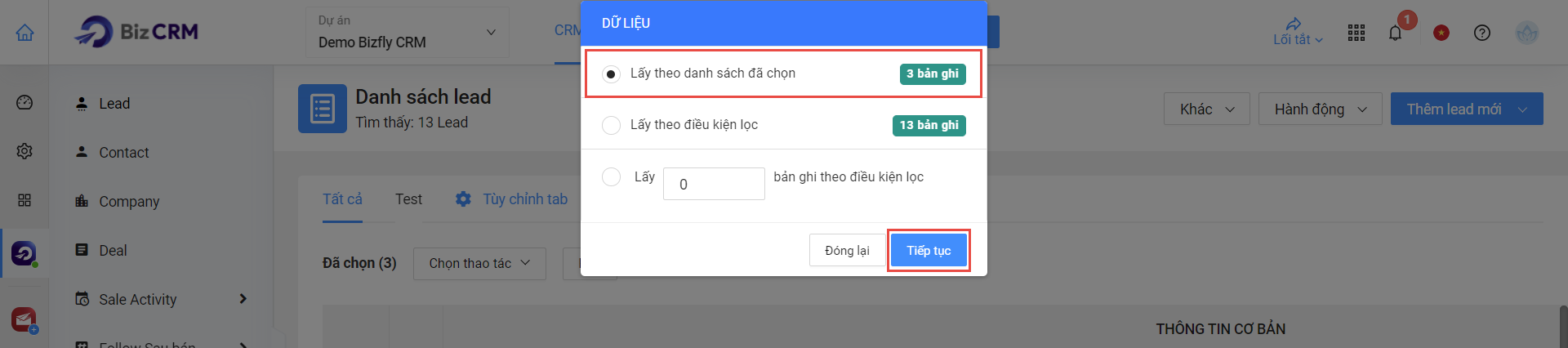
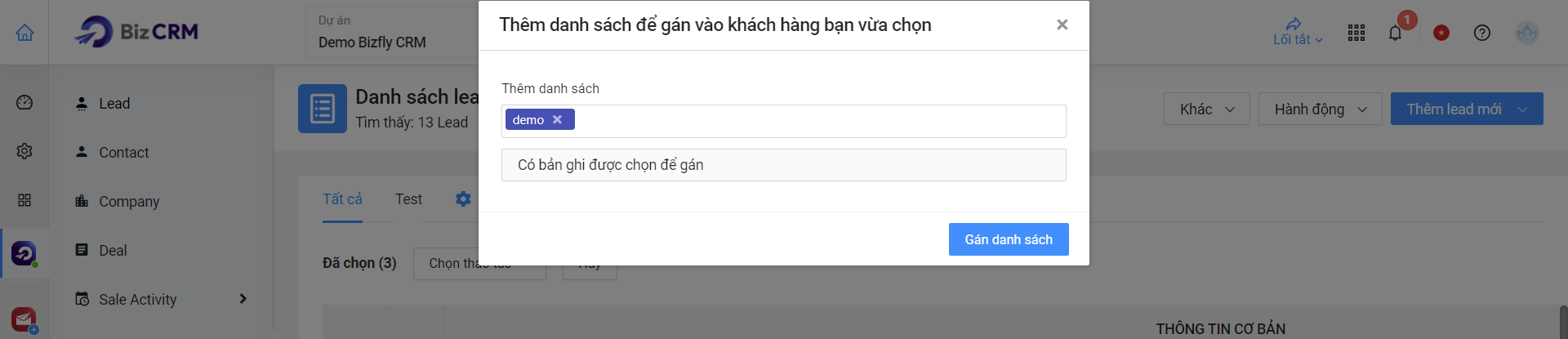
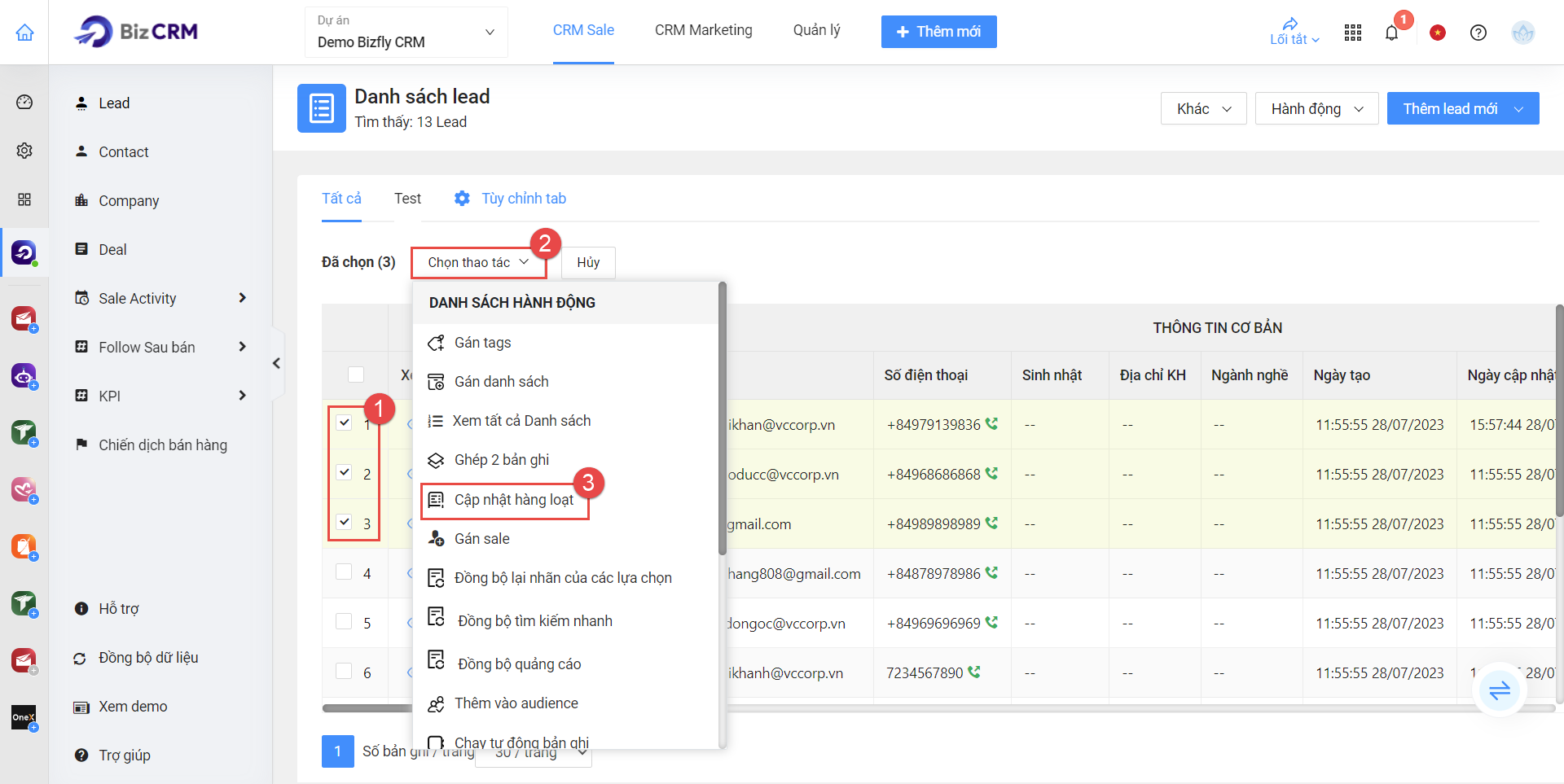
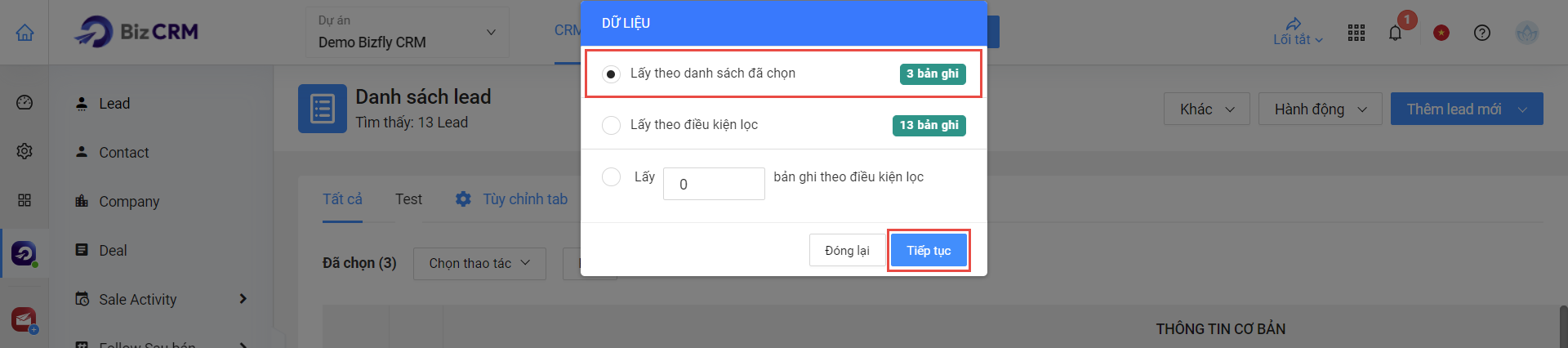
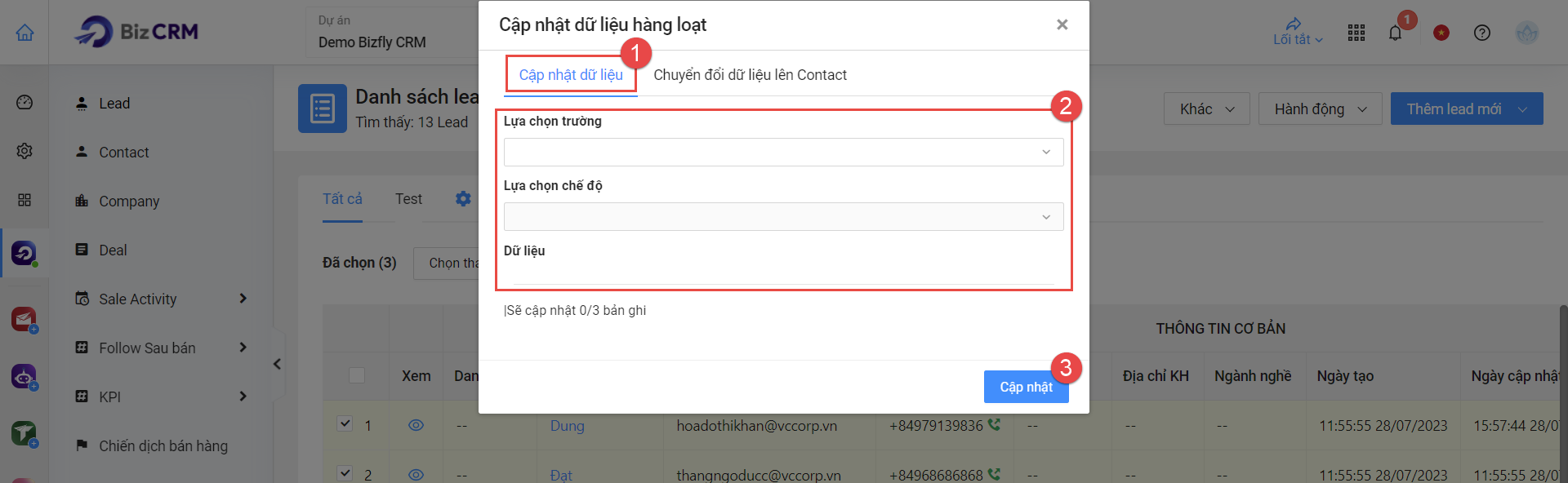
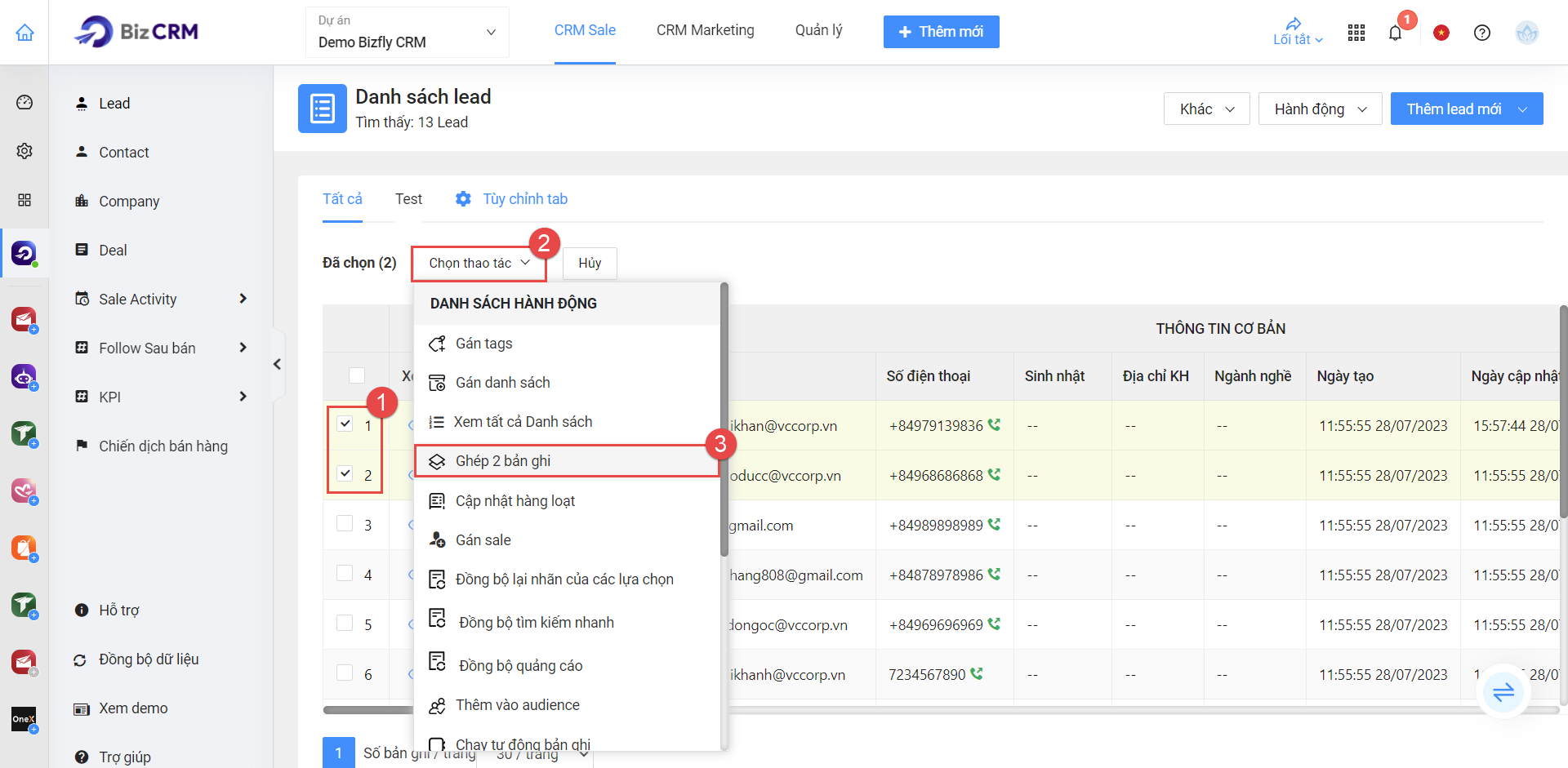
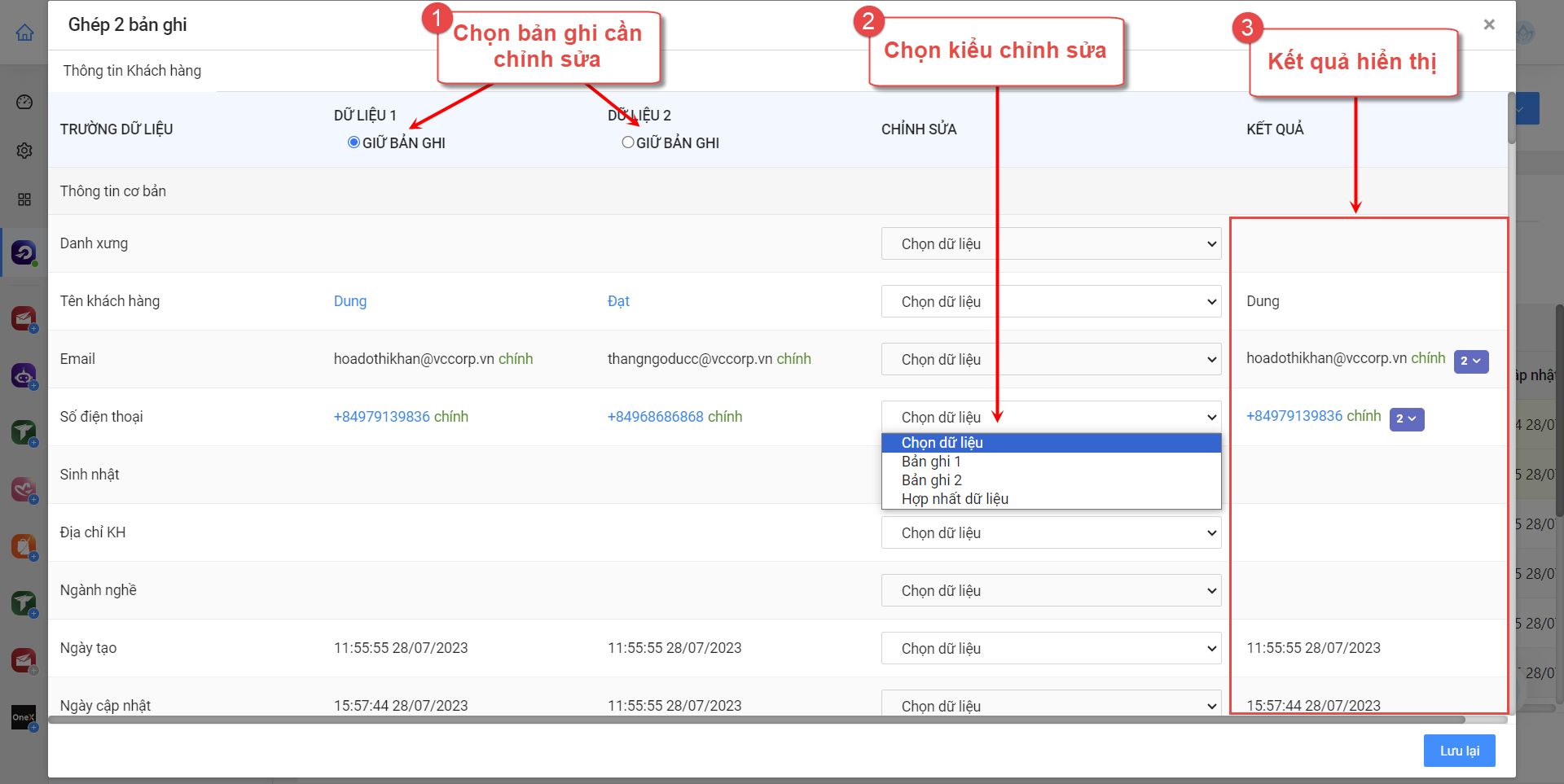
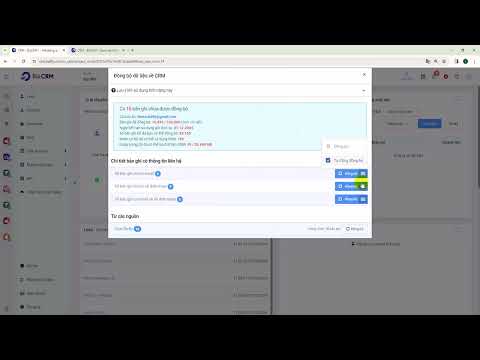
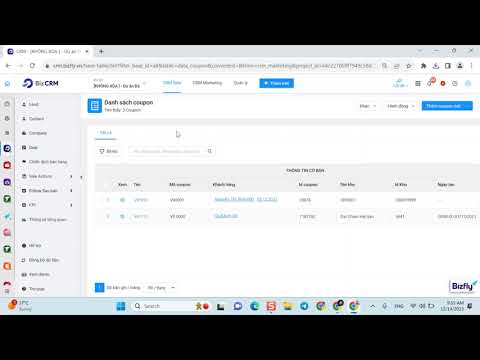
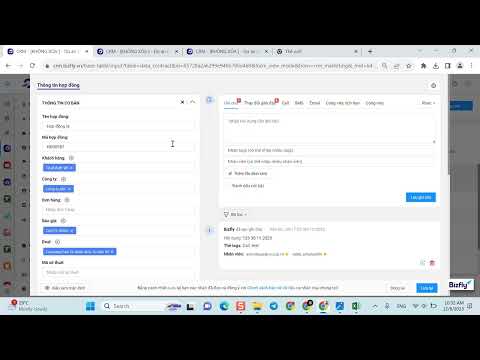
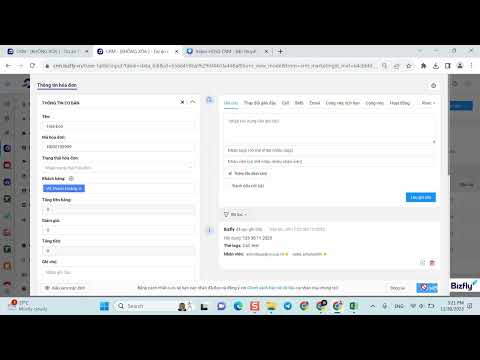
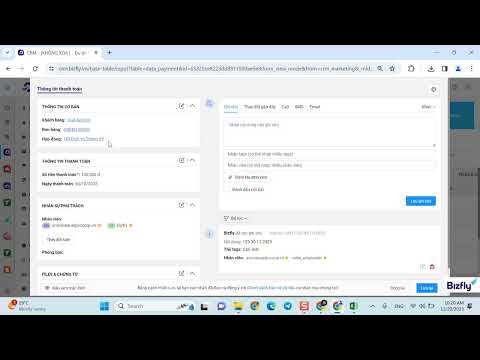

 Loading ...
Loading ...